Kuinka käyttää vikasietotilaa Android-laitteellasi (09.16.25)
Kaatuvatko laitteesi sovellukset vain yhtäkkiä ilman näkyvää syytä? Tuntuuko puhelimesi hitaalta? Epäonnistuu sovelluksen asennus joka kerta? Kieltäytyvätkö jotkut painikkeet toimimasta, eikä näyttö reagoi toisinaan?
Nämä ovat vain joitain ongelmia, jotka voidaan ratkaista käynnistämällä Android-vikasietotila uudelleen. Jos olet perehtynyt tietokoneiden vikasietotilaan, tiedät, että voit korjata monet ohjelmistoihin liittyvät ongelmat tällä käynnistystilalla. Vastaavasti voit myös käynnistää Androidin vikasietotilaan ohjelmistoon liittyvien ongelmien, kuten asennuksen epäonnistumisen, ratkaisemiseksi. Monet Android-käyttäjät eivät kuitenkaan osaa käyttää vikasietotilaa. Artikkelissa kerrotaan, kuinka vikasietotilaa käytetään yleisten Android-ongelmien korjaamiseen.
Kuinka vikasietotila otetaan käyttöön Androidissa 
Laitteen vikasietotila voidaan kytkeä päälle tai pois päältä kahdella tavalla - joko Android-puhelimesi näppäimillä tai muokkaamalla virtapainikkeen asetuksia. Seuraa vain vaiheittaisia ohjeita voidaksesi käynnistää vikasietotilan.
Tapa # 1: Ulkoisten avainten käyttäminenTämä prosessi on hyvin yksinkertainen, eikä sinun tarvitse mitään kolmannen osapuolen sovellusta kytke Android-vikasietotila päälle tai pois päältä.
- Sammuta Android-puhelin tai -tablet ja odota muutama sekunti ennen kuin käynnistät sen.
- Kun käynnistysnäytön logo tulee näkyviin , pidä äänenvoimakkuuden suurennus- ja vähennyspainikkeita painettuina samanaikaisesti.
- Kun laite on käynnistynyt, lukitusnäyttö tulee näkyviin, ja näytön vasemmassa alakulmassa näkyy vikasietotila. Tämä tarkoittaa, että laitteesi toimii nyt vikasietotilassa.
Jos haluat tehdä sen vaikeimmalla tavalla, voit käynnistää vikasietotilan mukautetuilla virtapainikkeilla. Sinun on kuitenkin ensin juuretettava laite, jotta voit käyttää tätä menetelmää.
- Asenna Xposed Module Repository laitteellesi juurtuneella Android-puhelimella tai -tabletilla. Juurtuminen antaa käyttäjälle pääsyn laitteeseesi, jolloin voit asentaa sovelluksia ja moduuleja laitteen muokkaamiseksi.
- Odota, kunnes Xposed on asentanut, mikä voi olla melko pitkä prosessi.
- Kun Xposed-kehys on asennettu, etsi Advanced Power Menu -sovellus. Tämän sovelluksen avulla voit muokata virtapainikkeen asetuksia. Ota sovellus käyttöön Xposed-kehyksessä, jotta se voi muuttaa järjestelmäasetuksia ja tiedostoja.
- Seuraava vaihe on muokata uudelleenkäynnistyksen yksityiskohtia valitsemalla tai poistamalla valinta tämän ikkunan uudelleenkäynnistysvaihtoehdoista. Varmista, että vikasietotila on valittu, jotta kun painat virtapainiketta, näet vaihtoehdon käynnistää vikasietotila.
Android-vikasietotila voidaan poistaa käytöstä useilla tavoilla laitteestasi riippuen. Edellä olevassa esimerkissä sinun tarvitsee vain napauttaa Sammuta turvallinen ilmoitus lukitusnäytön aikana sammuttaaksesi vikasietotilan. Tämä ei kuitenkaan toimi kaikilla Android-laitteilla.
Useimmissa laitteissa joudut sammuttamaan puhelimen tai tabletin, odottamaan muutaman sekunnin ja käynnistämään sen sitten uudelleen, jotta pääset normaalitilaan. Toinen temppu olisi käynnistää laite uudelleen pitämällä virtapainiketta ja äänenvoimakkuuspainikkeita samanaikaisesti. Jos puhelimessasi on irrotettava akku, kannattaa ehkä ottaa se pois ja laittaa se takaisin ennen laitteen uudelleenkäynnistämistä.
Edut käynnistymisestä Android-vikasietotilaan 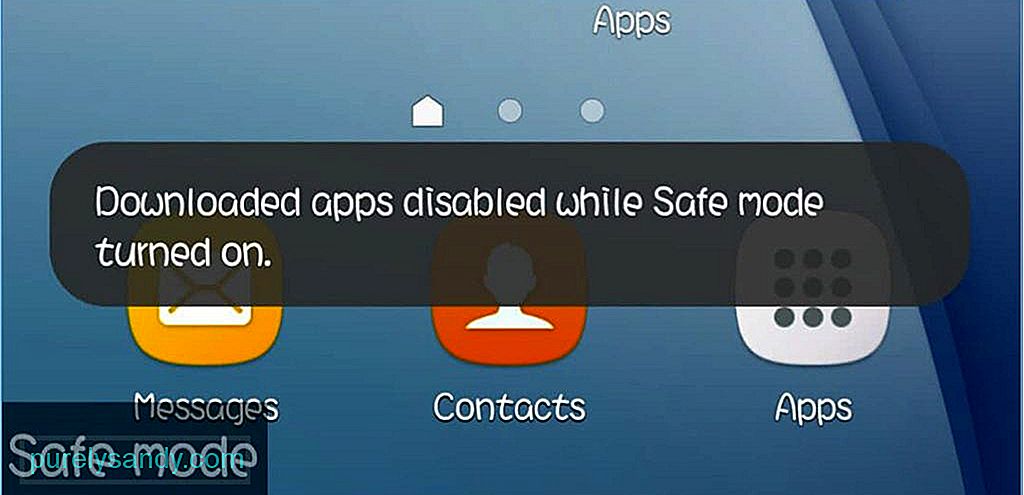
Vikasietotilassa Android-laitteesi voi ladata vain oletusasetuksilla. Tämä tarkoittaa, että vain tarvittavat ohjelmistot ja asetukset ladataan laitteen mukana. Kaikki Google Play Kaupasta asennetut sovellukset eivät toimi, samoin kuin muut sovellukset tai teemat, jotka olet asentanut muista kuvista. Sitä käytetään pääasiassa kiinnitettyjen sovellusten korjaamiseen. Olet esimerkiksi asentanut viime aikoina melko monta sovellusta ja huomannut sitten, että laitteestasi tuli yhtäkkiä hidas tai jotkut sovellukset kaatuivat. Saatat myös kokea laitteen jäätymisen tai muita vakavia suorituskykyongelmia.
Kun käynnistät vikasietotilan, voit poistaa tai poistaa sovelluksen, jonka uskot aiheuttavan ongelman, ilman, että laite kaatuu, koska kolmannen osapuolen sovellukset on tilapäisesti poistettu käytöstä. Kun olet poistanut sovelluksen tai sovellukset, joiden uskot aiheuttaneen ongelmat, käynnistä laite uudelleen nähdäksesi, onko ongelma ratkaistu. Jos ei, sinun on ehkä käynnistettävä vikasietotila uudelleen ja jatkettava sovellusten poistamista käytöstä tai poistamista, kunnes pääset eroon ongelmista. Toinen vikasietotilassa käynnistyksen etu on laitteen vasteajan pidentyminen, nopeuden ja suorituskyvyn parantaminen.
Vinkki: Toinen tapa korjata Android-laitteesi ongelmat käynnistymättä turvalliseen tila on käyttämällä sovellusta, kuten Android puhtaampaa työkalua. Se pyyhkii roskapostitiedostot laitteeltasi ja parantaa sen suorituskykyä sulkemalla laitteita hidastavia sovelluksia ja taustaohjelmia.
YouTube-video: Kuinka käyttää vikasietotilaa Android-laitteellasi
09, 2025

